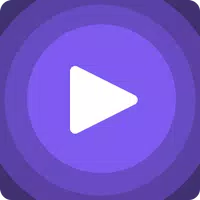Canavar Hunter Wilds lansman sorunları: Hızlı Çözümler

PC'de * Monster Hunter Wilds * 'in görsel olarak çarpıcı dünyasına dalıyorsanız ve kendinizi başlangıç çizgisinde sıkışmış buluyorsanız, endişelenmeyin - sizi avı geri almak için çözümler var. PC'nizden başlamayan Monster Hunter Wilds * nasıl düzeltileceğiniz aşağıda açıklanmıştır:
PC'ye başlamayan canavar avcısı vahşi
* Monster Hunter Wilds * Steam'de başlatıldığında bile başlamazsa, şu sorun giderme adımlarını göz önünde bulundurun:
- Steam'i tamamen yeniden başlatın: Birçok oyuncu buharı yeniden başlatarak başarı elde etti. "Son Görev" seçeneğini kullanarak Steam'i tamamen kapattığınızdan emin olun, ardından yeniden başlatın ve oyunu tekrar başlatmaya çalışın. Birkaç deneme gerektirebilir, ancak bu ihtiyacınız olan hızlı düzeltme olabilir.
- Crashreport.exe dosyasını silin: PC'nizdeki oyunun kök klasörüne gidin. Crashreport.exe ve crashreportdll.dll adlı dosyaları arayın ve silin. Bunları sildikten sonra oyunu bir kez daha başlatmayı deneyin.
Bu çözümlerin hiçbiri * Monster Hunter Wilds * çalıştırmazsa, daha sert önlemler almanız gerekebilir. Oyunun yeniden yüklenmesi bir sonraki adımınız olabilir veya daha fazla yardım için müşteri desteğine ulaşmak olabilir. Sorunun kurulumunuza özgü olması mümkündür, ancak yeni bir indirme ve yeniden yükleme sadece hile yapabilir.
Bu sorun yaygınsa, Capcom'un ele almak için bir yama veya güncelleme yayınlayabileceğini unutmayın. Bu durumda, düzeltmenin sunulması için sabırla beklemeniz gerekir.
PC'ye başlamamak için * Monster Hunter Wilds * ile mücadele edeceğim. Mevcut tüm zırh setlerindeki kılavuzlar ve bir avdan önce yemek hazırlayacağınız da dahil olmak üzere oyun hakkında daha fazla ipucu ve ayrıntılı bilgi için kaçışçıyı ziyaret ettiğinizden emin olun.
-
1

Sakamoto Bulmacası Japonya'da Çözülüyor
Jan 27,2025
-
2

Yeni oyun yılan kedisinde rakiplerinizi kaydırın, rekabet edin ve geride bırakın
Feb 26,2025
-
3

Roblox King Legacy: Aralık 2024 Kodları (Güncellendi)
Dec 24,2024
-
4

Crossover Trello ve Discord
Mar 16,2025
-
5

Apex Legends eş zamanlı oyuncu sayısında düşmeye devam ediyor
Dec 30,2024
-
6

Alien: Romulus 'Sabit' Sabit 'Korkunç Ian Holm CGI Evde Sürüm için Ama Hayranlar hala oldukça kötü olduğunu düşünüyor
Mar 03,2025
-
7

ROBLOX FORSENEN KARAKTER LİSTESİ (2025)
Feb 25,2025
-
8

Sekizinci Era, sınırlı süreli bir Vault etkinliği ile 100.000 indirmeyi kutluyor
Mar 17,2025
-
9
![[Arcane Season Torchlight'a Geliyor: Sonsuz]](https://img.68xz.com/uploads/87/173654282367818a67955c0.jpg)
[Arcane Season Torchlight'a Geliyor: Sonsuz]
Jan 29,2025
-
10

Seçin Seçin, bilginizi birden çok konuda test etmenizi sağlar
Mar 17,2025
-
İndirmek

Magnet Hero
Aksiyon / 45.6 MB
Güncelleme: Feb 11,2025
-
İndirmek

Bulma Adventure 2
Gündelik / 57.55M
Güncelleme: Mar 09,2024
-
İndirmek

!Ω Factorial Omega: My Dystopian Robot Girlfriend
Gündelik / 245.80M
Güncelleme: Sep 10,2024
-
4
ALLBLACK Ch.1
-
5
FrontLine II
-
6
Escape game Seaside La Jolla
-
7
IDV - IMAIOS DICOM Viewer
-
8
Mr.Billion: Idle Rich Tycoon
-
9
Color of My Sound
-
10
beat banger